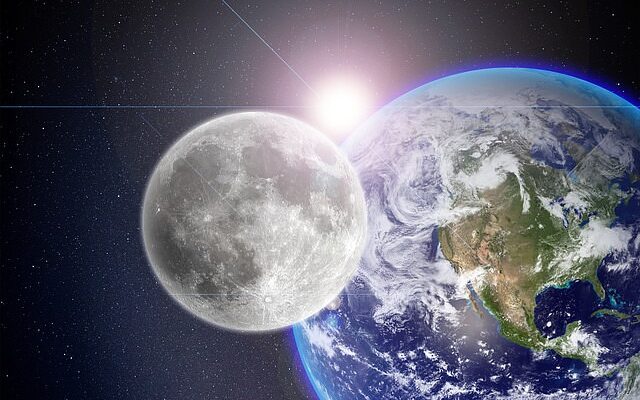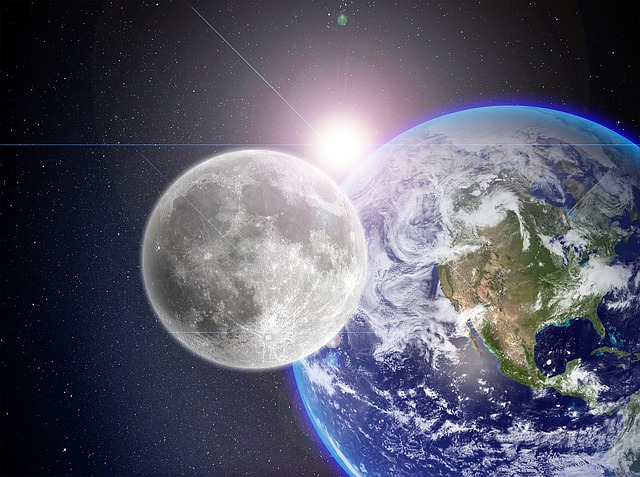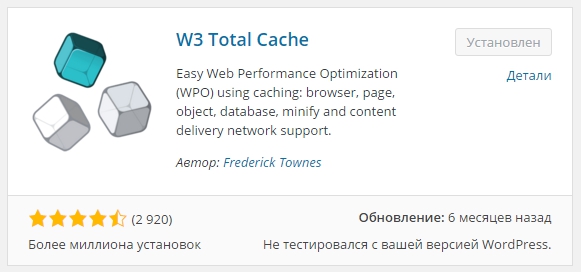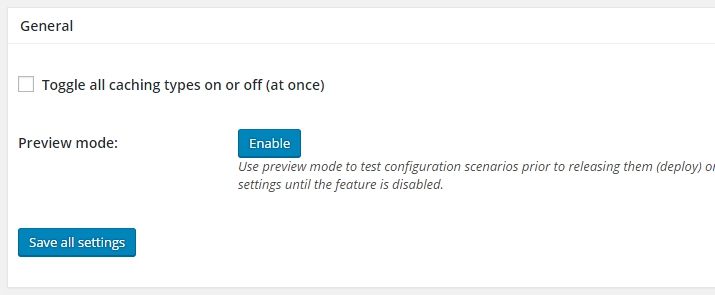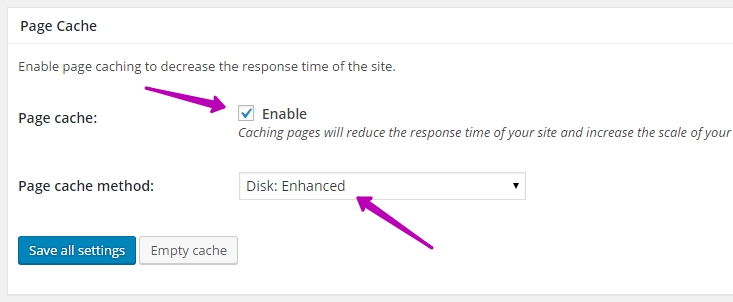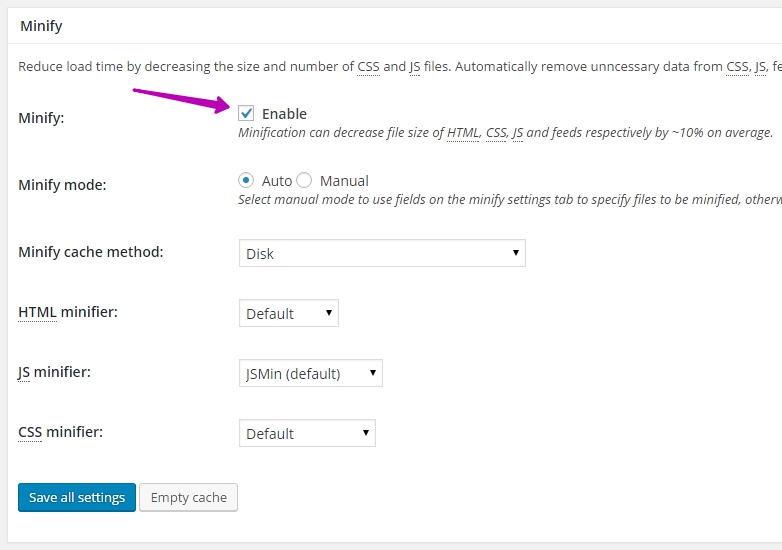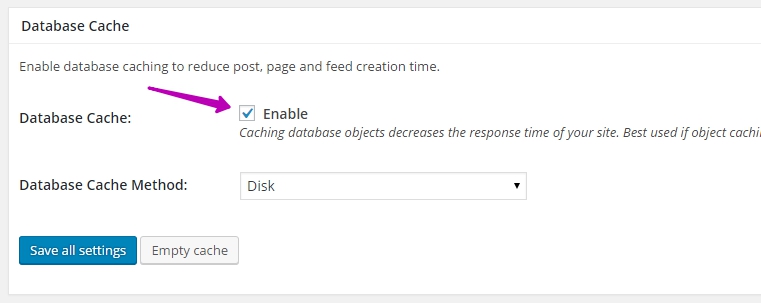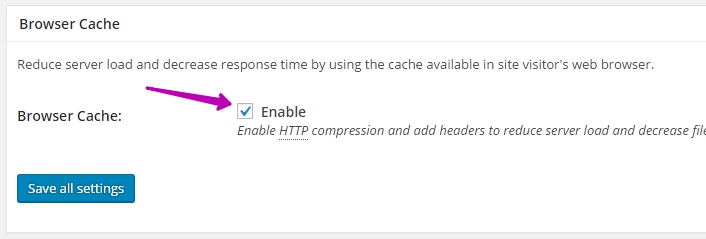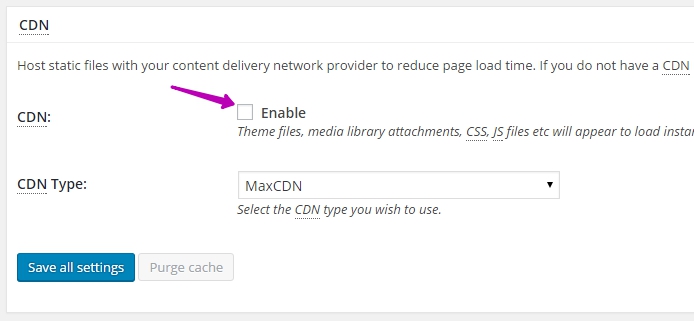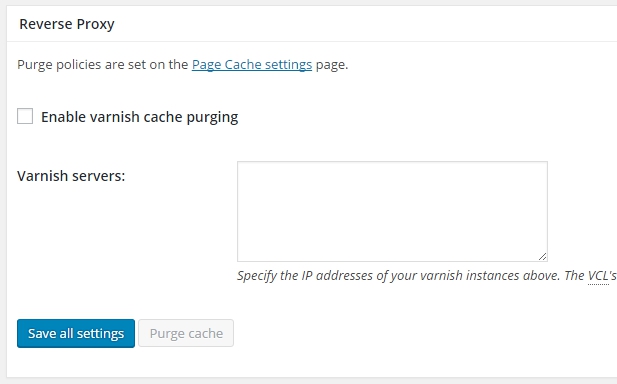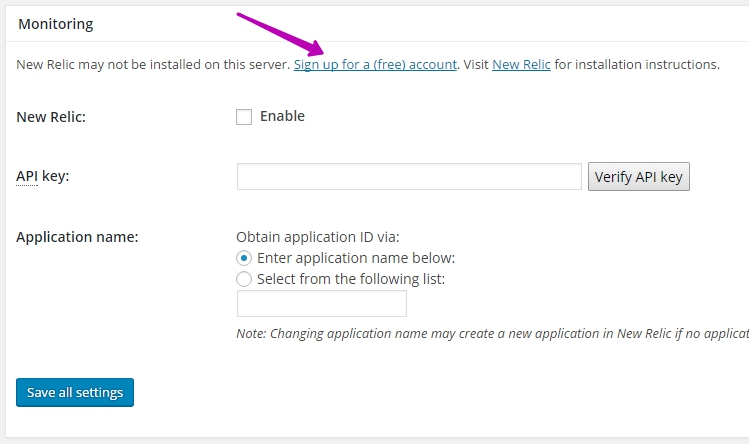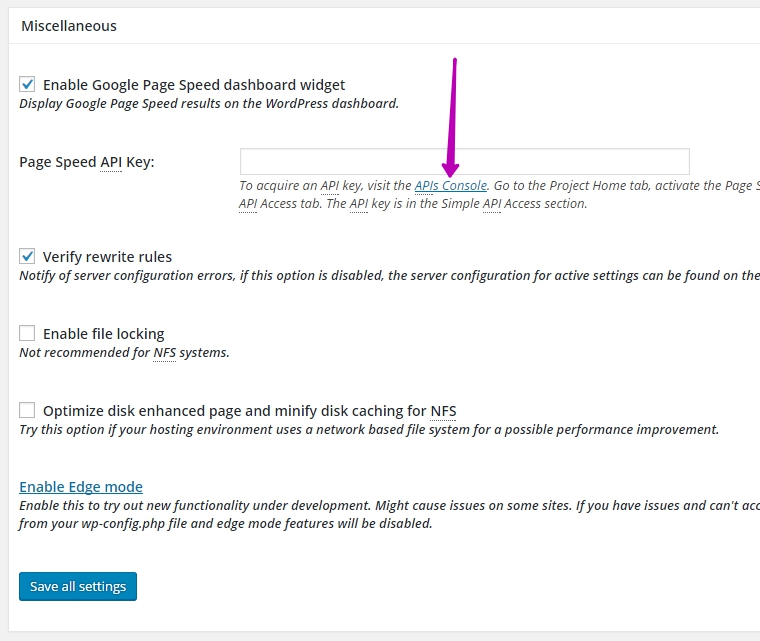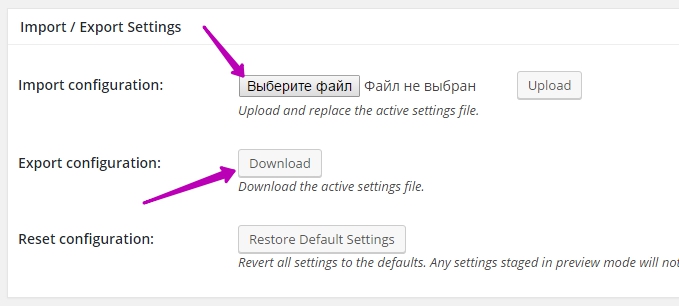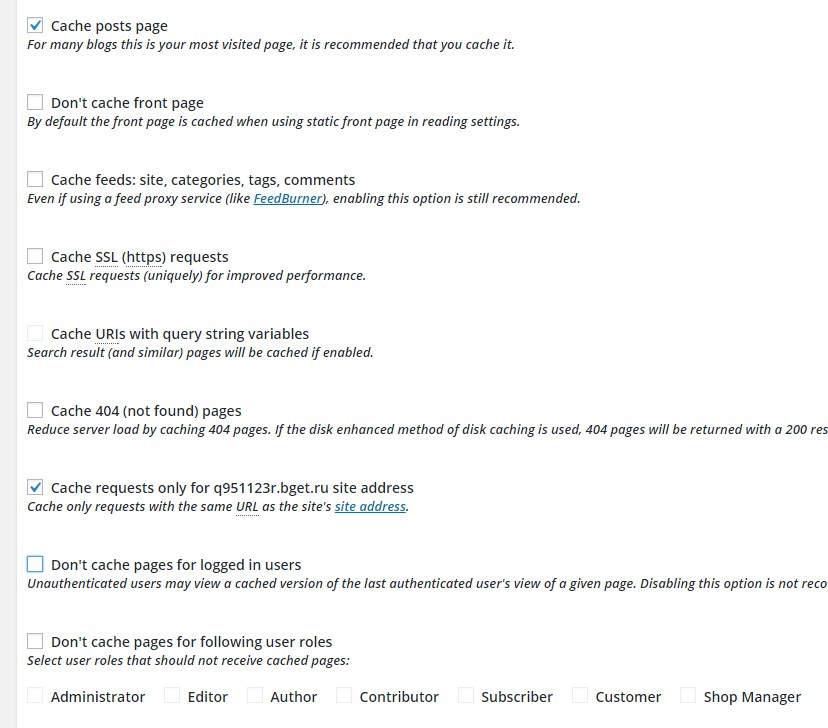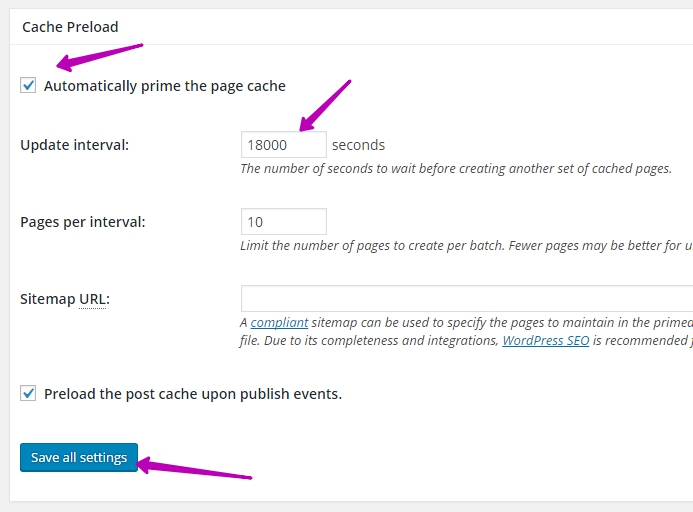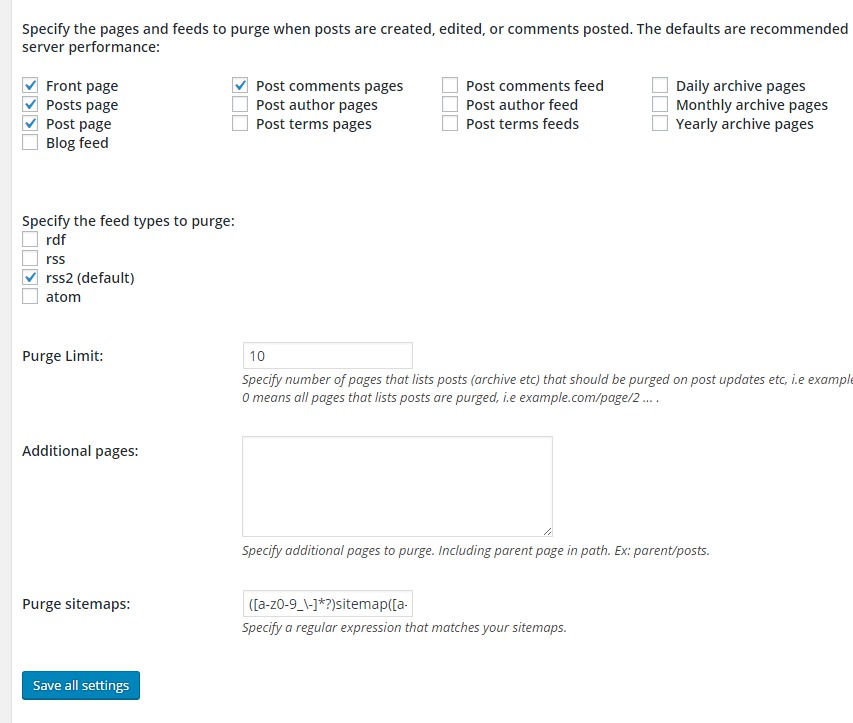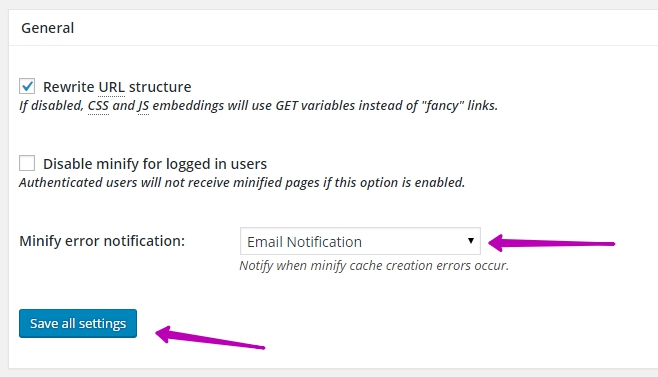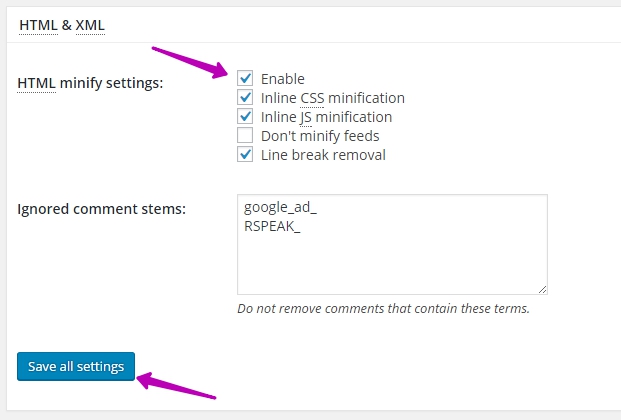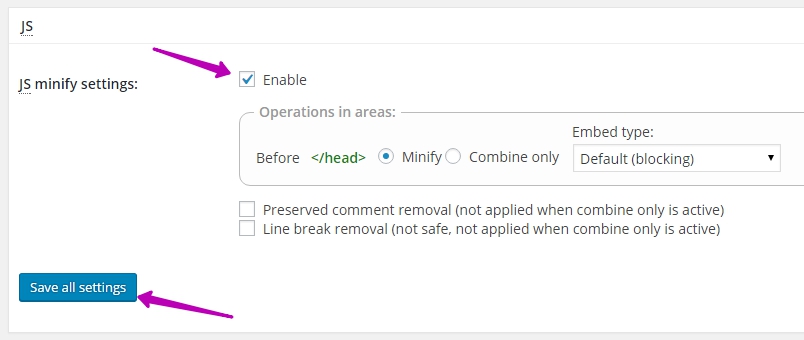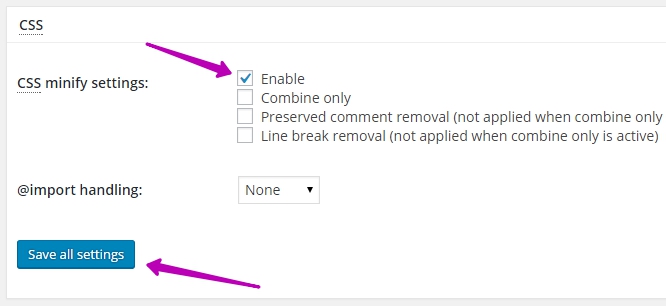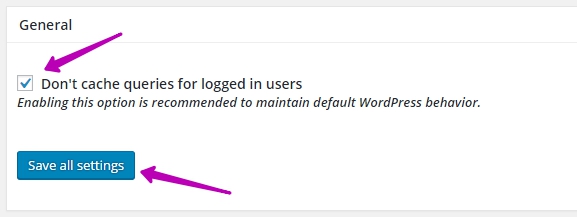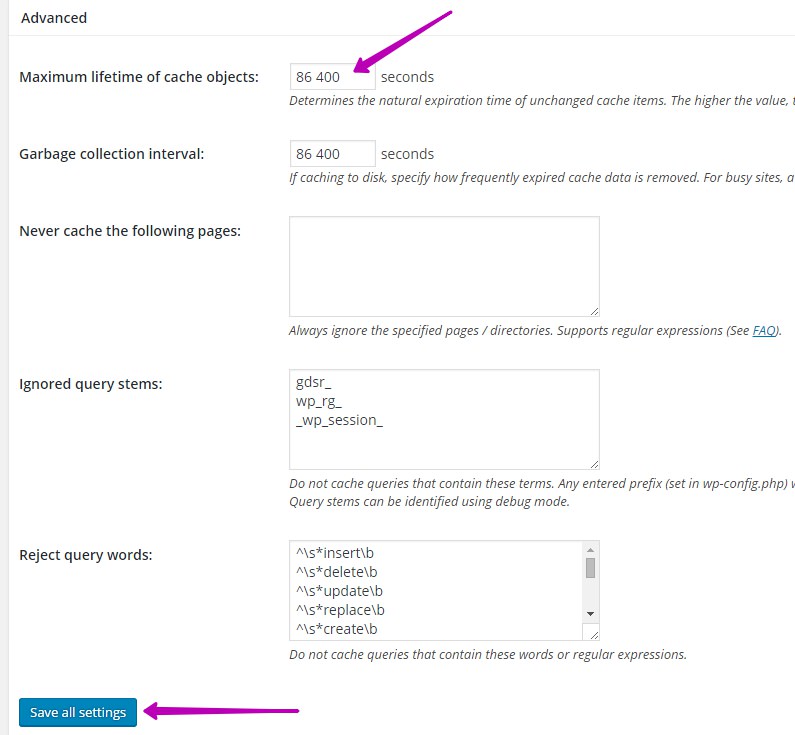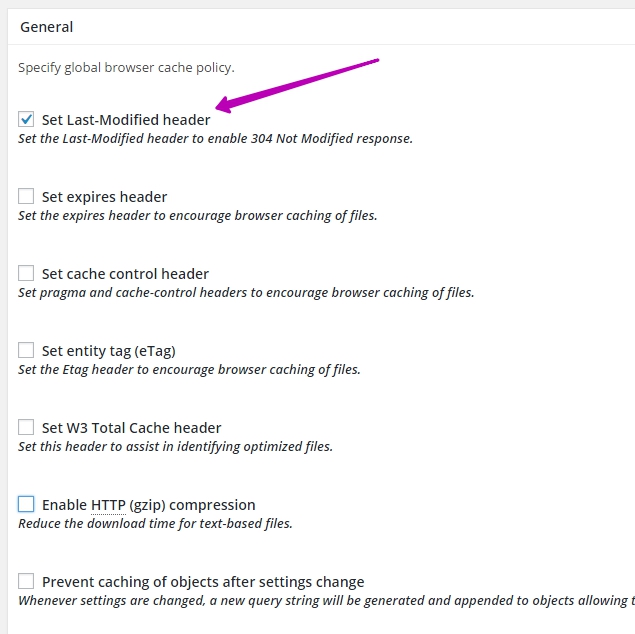Привет! Сегодня мы разберём популярный плагин — W3 Total Cache предназначенный для ускорения сайта за счёт кэширования файлов. Плагин имеет большой арсенал дополнительных функций, которые вы можете настроить исходя из своих предпочтений. Основные функции плагина:
Установить плагин вы сможете прямо из админ-панели wordpress. Перейдите на страницу: Плагины — Добавить новый, введите название плагина в форму поиска, нажмите Enter, установите и активируйте плагин.
После установки и активации плагина, перейдите на страницу: Performance. Здесь отображается дополнительная информация о плагине, ничего настраивать здесь не нужно. Если вверху у вас отображается уведомление, то нажмите на кнопку — Hide this message, чтобы скрыть уведомление.
Настройки
— Toggle all caching types on or off (at once), если вы поставите здесь галочку, то включите сразу же все функции одновременно, которые представлены на данной страницы. Лучше настраивать все функции по отдельности, так как многие могут вам не понадобиться.
— Preview mode, можете включить режим предварительного просмотра для проверки конфигурации сценариев. Предназначен для тестирования настроек, не обязательно включать. Если включите режим, то при нажатии на кнопку — Preview будет открываться ваш сайт и вы сможете наблюдать за его работай при включении той или иной функции.
Сохраните настройки.
— Page cache, ставьте галочку, чтобы включить кэширование страниц вашего сайта.
— Page cache method, здесь можно выбрать метод кэширования страниц. Basic — стандартное кэширование, Enhanced — улучшенное кэширование, Memcached — кэширование для нескольких серверов. Для обычного сайта оставьте по умолчанию.
Сохраните настройки.
— Minify, ставьте галочку, чтобы включить минимизацию файлов HTML, CSS, JS, для ускорения сайта.
— Minify mode, режим минимизации файлов, лучше выбрать Auto, чтобы автоматически сжимать файлы. Manual — ручной режим, нужно будет указывать какие именно файлы сжимать.
— Остальные настройки оставьте по умолчанию. Сохраните настройки.
— Database Cache, ставьте галочку, чтобы включить кэширование базы данных, для уменьшения http запросов и уменьшения времени отклика страниц и записей.
— Database Cache Method, метод кэширования, для обычных сайтов оставьте по умолчанию. Memcached — если у вас несколько серверов. Сохраните изменения.
— Object Cache, ставьте галочку, чтобы включить кэширование объектов, для дальнейшего сокращения времени выполнения типовых операций.
— Object Cache Method, метод кэширования оставьте по умолчанию. Сохраните настройки.
— Browser Cache, ставьте галочку, чтобы включить браузерное кэширование, снизить нагрузку на сервер и уменьшить время отклика при использовании кэша в браузере посетителя сайта. Сохраните настройки.
— CDN, вы можете включить функцию CDN — сеть доставки контента, но не обязательно. Функция позволяет разместить файлы на другом сервере, чтобы снизить нагрузку на свой сервер. CDN это платная услуга. Вам будет предложено зарегистрироваться в сервисе MaxCDN и получить скидку 25%.
— CDN Type, здесь вам нужно выбрать название сервиса, где вы подключили функцию CDN.
— Enable varnish cache purging, вы можете включить кэширование функции varnish, если вы используете её на своём сайте. Varnish предназначен для очень крупных сайтов с очень большой посещаемостью, типа Facebook.
— Varnish servers, здесь вам нужно будет указать ip адрес вашего сервера на varnish.
— New Relic, вы можете подключить функцию мониторинга сервера, мониторинг пользователей, мобильный мониторинг. Функция позволит следить за процессами сервера и поведением пользователей и т.д. Включать функцию не обязательно. Monitoring это платная функция.
— License, если вы приобрели Pro версию плагина, то вам нужно ввести здесь лицензионный ключ и сохранить настройки. Для бесплатной версии просто пропустите данное поле.
— Enable Google Page Speed dashboard widget, вы можете включить поддержку сервиса Google Page Speed, чтобы у вас на главной страницы админ-панели отображался виджет с результатами сервиса. Для подключения функции вам нужно ввести API ключ, для этого нажмите на вкладку — APIs Console.
— Verify rewrite rules, здесь должна стоять галочка.
— Enable file locking, включение блокировки файлов, не рекомендуется для nfs системы. Оставьте без изменений.
— Optimize disk enhanced page and minify disk caching for NFS, можете включить данную опцию если ваш хостинг использует сетевую файловую систему NFS. Для улучшения производительности.
— Enable Edge mode, НЕ нажимайте на данную вкладку, проверка экспериментальной функции плагина, может вызвать ошибку. Сохраните настройки.
— Debug Mode, можно включить режим отладки, чтобы получать информацию (логи) о работе плагина. Если включите данную функцию, то логи можно наблюдать в исходном коде в конце страницы после комментариев. Функция может позволить выявить проблемы в работе плагина и устранить их, не обязательно включать.
— Import/Export, вы можете экспортировать или импортировать настройки плагина на другой сайт или с другого сайта. Для экспорта с другого сайта нажмите на кнопку — Выберите файл. Для импорта на другой сайт, нажмите на кнопку — Download.
Page Cache
— Cache posts page, ставьте галочку, чтобы кэшировать записи wordpress.
— Don’t cache front page, поставьте галочку если вы не хотите чтобы кэшировалась главная страница вашего сайта.
— Cache feeds: site, categories, tags, comments, если вы используете на своём сайте RSS ленту, то ставьте галочку, чтобы кэшировать её.
— Cache SSL (https) requests, ставьте галочку, если вы используете сертификат безопасности SSL, https.
— Cache URIs with query string variables, можно включить кэширование страницы с результатами поиска вашего сайта.
— Cache 404 (not found) pages, можно включить кэширование страницы 404 ошибка, но не обязательно.
— Cache requests only for q951123r.bget.ru site address, поставьте галочку, чтобы кэшировать запросы только с вашим адресом сайта.
— Don’t cache pages for logged in users, если стоит галочка, то не будут кэшироваться страницы для авторизованных пользователей. Если на вашем сайте нет регистрации, то можно не включать.
— Don’t cache pages for following user roles, можете выбрать для каких конкретно ролей пользователей не кэшировать страницы. Поставьте галочки возле роли пользователя. Сохраните настройки.
— Automatically prime the page cache, ставьте галочку, чтобы включить автоматическое создание кэша страниц и указать временной интервал.
— Update interval, укажите здесь временной интервал, через который будет создаваться новый кэш страниц. Учтите, что чем меньше интервал, тем больше нагрузка на сайт. Самый оптимальный вариант — 84600 примерно каждый день.
— Pages per interval, здесь можно указать сколько страниц будет кэшироваться за один сеанс. Не указывайте много страниц, так как чем больше страниц, тем больше нагрузка на сайт, лучше оставить по умолчанию.
— Sitemap URL, укажите здесь URL адрес своей XML карты, если вы её используете.
— Preload the post cache upon publish events, ставьте здесь галочку, чтобы кэшировать новую опубликованную запись.
— Specify the pages and feeds to purge when posts are created, edited, or comments posted. The defaults are recommended because additional options may reduce server performance. Вы можете здесь отметить страницы и каналы, которые будут обновляться при создании новых должностей. Например, если поставить галочку в значении — Post comments pages, то при добавлении на страницу нового комментария страница будет обновляться. Не рекомендуется отмечать все значения, так как это может создать серьёзную нагрузку на ваш сайт, отмечайте только основные элементы.
— Specify the feed types to purge, здесь можно отметить виды лент для обновления, которые имеются на вашем сайте.
— Purge Limit, лимит страниц, которые должны обновляться за один раз, оставьте по умолчанию.
— Additional pages, можно указать дополнительные страницы для обновления, которых нет в списке выше.
— Purge sitemaps, здесь указано регулярное выражение для XML карты, если вы её используете, оставьте по умолчанию.
— Late initialization, обеспечивает поддержку функциональности WordPress в фрагментарном кэшировании. Включение функции может увеличить время ответа сервера, то есть лучше не включать.
— Compatibility mode, поставьте галочку, чтобы включить режим совместимости. Включение функции снижает производительность сайта примерно на 20% взамен на совместимость сайта с плагином. Если у вас не возникает проблем с совместимостью, то не включайте данную функцию.
— Charset, поставив галочку вы отключите кодировку UTF-8. Ставьте галочку только если возникают проблемы с кодировкой, вместо текста отображаются каракули.
— Reject HEAD requests, можно отключить кэширование http запросов главы, на большинстве сайтов данная функция не активна, пропустите её.
— Garbage collection interval, укажите временной период для очистки просроченного кэша, рекомендуемое значение каждый день — 84600.
— Comment cookie lifetime, здесь указано время жизни куки файлов, рекомендуемое значение раз в день — 84600.
— Accepted query strings, можете указать здесь URL адреса, которые нужно всегда кэшировать.
— Rejected user agents, вы можете указать здесь пользовательских агентов для которых не нужно кэшировать страницы, например — Google.
— Rejected cookies, укажите здесь куки страниц, которые не будут кэшироваться.
— Never cache the following pages, можно указать адрес каталогов или разделов сайта, которые не будут кэшироваться.
— Cache exception list, укажите здесь адреса страниц, которые будут кэшироваться да же если они находятся в разделе, который закрыт от кэширования.
— Non-trailing slash pages, кэшировать данные страницы, даже если они не имеют слэш окончаний, косая черта в конце адреса /.
— Specify page headers, можно указать дополнительные заголовки страницы для кэширования.
Minify
— Rewrite URL structure, перезапись структуры URL, оставьте по умолчанию.
— Disable minify for logged in users, отключить сжатие для зарегистрированных пользователей. При большом количестве зарегистрированных пользователей не стоит отключать сжатие.
— Minify error notification, укажите здесь — Email Notification, чтобы получать уведомления на Email, если возникают ошибки при сжатии файлов.
— HTML minify settings, Enable — поставьте галочку, чтобы включить сжатие, Inline CSS minification — ставьте галочку, чтобы сжимать CSS файлы, Inline JS minification — ставьте галочку, что сжимать JS файлы, Don’t minify feeds — если поставите галочку, то RSS лента не будет сжиматься, Line break removal — ставьте галочку, чтобы удалять пустые пространства в файлах.
— Ignored comment stems, не будут удалены комментарии, которые содержат данные условия. google_ad_ реклама гугл.
— JS minify settings, включение сжатия JavaScript файлов, рекомендуется значение по умолчанию.
— CSS minify settings, включение сжатия CSS файлов, рекомендуется значение по умолчанию.
— Disable minify automatic file name length test, отключение автоматического сжатия длины имени файла теста, оставьте по умолчанию.
— Update external files every, интервал между скачиванием и обновлением внешних файлов. Оставьте по умолчанию 86400 — раз в сутки.
— Garbage collection interval, удаление просроченных данных кэша. Оставьте по умолчанию 86400 — раз в сутки.
— Never minify the following pages, укажите здесь страницы или разделы сайта, которые не нужно минимизировать, сжимать.
— Never minify the following JS files, укажите здесь JS файлы, которые не нужно сжимать.
— Never minify the following CSS files, укажите здесь CSS файлы, которые не нужно сжимать.
— Rejected user agents, укажите здесь пользовательских агентов, которые не будут получать сжатый контент, пример — Google, Bing и т.д.
— Include external files/libaries, Укажите здесь внешние файлы/библиотеки, которые должны быть объединены. Сохраните настройки.
Database cache
— Don’t cache queries for logged in users, не кэшировать запросы для зарегистрированных пользователей, должно быть включено, чтобы поддерживать поведение WordPress по умолчанию.
— Maximum lifetime of cache objects, здесь можно указать максимальное время жизни кэша объектов. Чем меньше значение тем больше нагрузка на сервер. Рекомендую ставить для всех таких значений временной период раз в сутки — 84 600.
— Garbage collection interval, укажите здесь интервал сбора мусора, устаревших файлов. Рекомендуется — 84 600 раз в сутки.
— Never cache the following pages, укажите здесь страницы или разделы, которые никогда не стоит кэшировать.
— Ignored query stems, не кэшировать запросы содержащие эти данные.
— Reject query words, не кэшировать запросы содержащие эти слова или регулярные выражения.
Object cache
— Default lifetime of cache objects, по умолчанию время жизни кэша объектов. Рекомендую указывать 84 600 — раз в сутки.
— Garbage collection interval, интервал сбора мусора. Рекомендую указывать 84 600 — раз в сутки.
— Global groups, указаны глобальные группы для кэширования в сетевом режиме, оставьте по умолчанию.
— Non-persistent groups, укажите здесь группы, которые не должны кэшироваться.
Browser Cache
— Set Last-Modified header, здесь должна стоять галочка, чтобы для браузера был доступен набор последнего изменённого заголовка на вашем сайте.
— Set expires header, можно установить заголовок expires, чтобы стимулировать браузер для более частого кэширования файлов, но не обязательно. Не рекомендуется включать, так как увеличит количество запросов к вашему сайту.
— Set cache control header, можно включить функцию кэш контроля заголовка, которая будет добавлена в файл htaccess, не обязательно.
— Set entity tag (eTag), добавление в заголовки тегов eTag, для стимуляции браузеров, не обязательно.
— Set W3 Total Cache header, установить общий кэш заголовка, не обязательно.
— Enable HTTP (gzip) compression, включение GZIP сжатия, проверьте возможно у вас уже включено gzip сжатие, тогда отключите данную опцию.
— Prevent caching of objects after settings change, запретить кэширования объектов после изменений, не обязательно включать.
— Prevent caching exception list, список исключений для запрета кэширования.
— Don’t set cookies for static files, не устанавливать куки для статических файлов, не обязательно включать.
— Do not process 404 errors for static objects with WordPress, не обрабатывать 404 ошибки для статических объектов с WordPress, не обязательно включать.
— 404 error exception list, список исключений для 404 ошибки.
Вы можете не включать в плагине браузерное кэширование, а просто добавить специальный код в файл htaccess для включения браузерного кэширования.
— Set Last-Modified header, набор последнего изменения заголовка для CSS и JS файлов, должно быть включено.
— Set expires header, поставьте галочку, чтобы указать срок жизни для expires заголовка в CSS и JS файлов, не обязательно.
— Set cache control header, включение функции cache control для CSS и JS файлов, не обязательно.
— Cache Control policy, оставьте по умолчанию.
— Set entity tag (ETag), добавление тегов ETag в заголовки CSS и JS файлов, не обязательно.
— Set W3 Total Cache header, общий кэш для заголовков CSS и JS файлов, не обязательно.
— Enable HTTP (gzip) compression, можно не включать если на вашем сайте уже используется gzip сжатие, ссылка вверху.
— Prevent caching of objects after settings change, запрет кэширования объектов после изменений для CSS и JS файлов, не обязательно включать.
— Disable cookies for static files, не создавать куки файлы для статических CSS и JS файлов, не обязательно включать.
— Set Last-Modified heade, набор последнего изменения заголовка для HTML и XML файлов, должно быть включено.
— Set expires header, поставьте галочку, чтобы указать срок жизни заголовка expires. Рекомендуемый срок 84 600 секунд.
— Set cache control header, можно установить кэш заголовка элемента управления, cache control для HTML и XML файлов, не обязательно.
— Cache Control policy, политика управления кэшем, оставьте по умолчанию.
— Set entity tag (ETag), можно добавить тег ETag к заголовком, для стимулирования браузеров.
— Set W3 Total Cache header, установить W3 Total Cache для заголовка, не обязательно.
— Enable HTTP (gzip) compression, включайте gzip сжатие только в том случае, если вы не используете его на данный момент своём сайте.
— Media Other Files, здесь можете включить функцию — Set expires header, чтобы указать срок жизни кэша медиафайлов, срок жизни оставьте по умолчанию. Если на вашем сайте уже включено GZIP сжатие, то отключите функцию — Enable HTTP (gzip) compression. Остальные настройки оставьте по умолчанию. Сохраните сделанные изменения.
Остальные настройки
— User Agent Groups, здесь можно создать группу пользовательских агентов, чтобы создавать кэш специально для каждого выбранного устройства или группы устройств. Вы можете указать тему или домен, на который будет выполнен редирект при обнаружении указанного устройства.
— Referrer Groups, то же самое что и выше, только для поисковых систем, браузеров.
— CDN, если вы используете функцию CDN (сеть доставки контента), то вы можете настроить здесь параметры данной функции. Данную функцию использовать не обязательно.
— Monitoring, настройка параметров функции мониторинга. Данную функцию использовать не обязательно.
— Extensions, здесь отображаются дополнительные плагины, которые вы можете установить, но не обязательно.
— FAQ, вопросы и ответы по работе с данным плагином.
— Support, здесь вы можете написать письмо в службу поддержки плагина. Можно выбрать тему вопроса.
— Install, информация о работе плагина. Здесь показано какие изменения были сделаны на вашем сайте после установки данного плагина.
— About, дополнительные возможности плагина, которые вы можете использовать.
Остались вопросы? Напиши комментарий! Удачи!